三年级微机教案
三年级信息技术教案(优秀6篇)

三年级信息技术教案(优秀6篇)小学三年级信息技术教案篇一第一课初识神奇新朋友一、教材分析:三年级的学生刚接触信息技术课,本课又是第一课,也是学生第一次进入电脑教室,“细节决定成败,习惯决定命运”,因此,让他们做到遵守信息技术课的纪律,做到负责任地使用电脑,养成良好的上机习惯,在今后的信息技术课学习中可起到事半功倍的作用。
教材通过实物图片,漫画等学生感兴趣的形式,使学生明确地知道在机房上课应该遵守的机房规则,明确信息技术课的纪律。
教材通过设计形象可爱的卡通形象咪尼,带入学生进入探索计算机奥秘的学习境界中,先让学生认识计算机室,了解电脑,以及电脑在学习、生活、工作中的广泛用途,激发学生探索的兴趣。
在“学一学”中,教材通过实物图片的展示,让学生了解电脑各部分的外形,从而对电脑的各个部分产生感性认识,使学生了解电脑各部分的名称和用途;本课的重点在于介绍正确开、关机的顺序及在机房应该遵守的机房规则,了解电脑在日常生活中的广泛用途,方便快捷的功能,认识到电脑与我们的工作、学习、生活越来越近甚至密不可分。
激发学生主动探索电脑神秘面纱的愿望,持久学习的热情。
二、课前准备:三、教学目标:1、知识与技能(1)初步认识计算机的基本组成,知道各部分的名称;(2)了解计算机的各部分的功能;(3)明确地知道在机房上课应该遵守的机房规则;(4)了解电脑在学习、生活、工作中的广泛应用。
2、过程与方法(1)学会正确地开机和关机的方法;(2) 规范、负责任地使用电脑。
3、情感态度价值观(1)培养学生学习、使用计算机的兴趣和意识;(2)学会遵守机房规范,学会并养成正确的操作姿势。
四、教学重难点分析:1、教学重点:(1)初步认识计算机的基本组成,知道各部分的`名称;(2)学会正确地开机,关机的方法。
2、教学难点:(1)学会遵守机房规范,学会正确的操作姿势。
五、教学流程:(一)创设情景,导入课程(二)任务驱动,初识电脑(三)寻宝探秘,启动电脑(四)自主探究,关闭电脑(五)判断讨论,形成规范(六)小结畅想,保持兴趣六、教学过程1、互动小游戏2、展示电脑在各行各业的用途,师生交流讨论。
2024-2025学年人教版新教材信息技术三年级上册 第04课 图片记录瞬间 教案

第四课图片记录瞬间一、教学目标1.学生能够认识并说出常见的拍摄图片的设备,如数码相机、手机、平板电脑等,并了解它们的特点和适用场景。
2.学生能够通过实际操作,初步掌握使用手机或数码相机拍摄图片的基本方法,包括调整焦距、选择拍摄角度、控制光线等,拍摄出清晰、美观的图片。
3.学生能够运用图片编辑软件,对拍摄的图片进行简单的裁剪、旋转、调色等编辑操作,以及添加文字、贴纸等美化效果,提升图片的质量和表现力。
4.学生能够树立正确的拍摄观念,明白在拍摄过程中要尊重他人的隐私和权利,遵守法律法规和社会公德,做一个负责任的拍摄者。
5.学生能够根据给定的学习、生活中的任务情境,如制作班级相册、记录校园美景、展示家乡特色等,选择恰当的在线平台获取所需的文字、图片、音频与视频等资源,并运用所学知识设计、创作出简单的图片作品,如电子海报、图文并茂的文档等。
二、教学重点与难点教学重点1.介绍常见拍摄设备的特点和使用方法,让学生能够熟练选择和操作合适的设备进行拍摄。
2.教授图片拍摄、编辑和美化的基本技巧,使学生能够独立完成简单的图片处理任务。
教学难点1.如何引导学生在拍摄过程中灵活运用各种技巧,捕捉到有意义和美感的瞬间。
2.培养学生在获取和使用在线资源时的版权意识和道德规范,以及在创作作品时的创新思维和审美能力。
三、教学准备1.准备若干不同类型的拍摄设备,如数码相机、手机、平板电脑等,确保设备电量充足、功能正常,并配备相应的数据线和充电器。
2.提前在教室电脑上安装好图片编辑软件,如美图秀秀、醒图等,并准备好一些示例图片和素材,供学生练习和参考。
3.收集一些适合小学生的在线资源平台,如百度图库、昵图网、千图网等,并提前检查这些平台的可用性和安全性。
4.为每个学生准备一份学习资料,包括拍摄技巧指南、图片编辑教程、在线资源使用说明等,以便学生在课堂上随时查阅。
5.将学生分成若干小组,每组准备一台电脑和一部拍摄设备。
四、教学过程(一)导入新课1.教师在课堂上展示一组精美的图片,包括自然风光、人物肖像、动物特写等,引导学生观察并讨论这些图片的特点和魅力。
西安交大版三年级信息技术上册教案

三年级信息技术(上册)教学计划一、学情分析:1、学生整体对信息课表现出很大的兴趣,学习热情高。
2、三年级的学生理解能力比较弱,打字速度是弱项,学生比较浮躁。
二、教材分析:本期教材是使用新编版:三年级下册,内容是全新的。
内容是计算机画图和网络知识,其中计算机画图占了70%,可见计算机画图是这学期学习的重点,又是难点。
知识点:计算机画图和网络的基本操作和操作的技巧。
重难点:基本操作三、本册总目标:德育目标:A、热爱科学,自主钻研学习。
B、互相帮助,勇于探索。
C、学以致用,为现在的学习和今后的学习、工作打基础。
知识目标:A、熟练掌握鼠标的基本操作。
B、熟悉键盘操作。
C、学习上网:浏览网页。
D、练习指法。
能力目标:A、培养学生的创新精神和实践能力。
B、培养学生发现问题和解决问题的能力。
C、培养学生的信息意思以及获取、分析、处理、传递、运用信息的技能。
D、培养学生自主学习和合作学习的能力。
E、让学生认识到计算机和网络作为工具的思想。
四、教学措施:本学期将继续采用“任务驱动,激趣导航”主导教学的方式,通过“任务”的提出、讲解和上机操作,培养学生良好的信息素养,把信息技术作为支持终身学习和合作学习的手段,为适应信息社会的学习、工作和生活打下良好的基础,真正适应新课标的要求,把课堂的主动权就交给学生支配,老师指点,把课堂教学变得有序轻松。
充分利用网络环境下的多媒体技术,使教学和练习有机的结合,从而了解培养和开发学生自主思考和实践操作能力,完成本学期的教学目标。
五、教学进度计划:。
三年级上册微机教案.doc
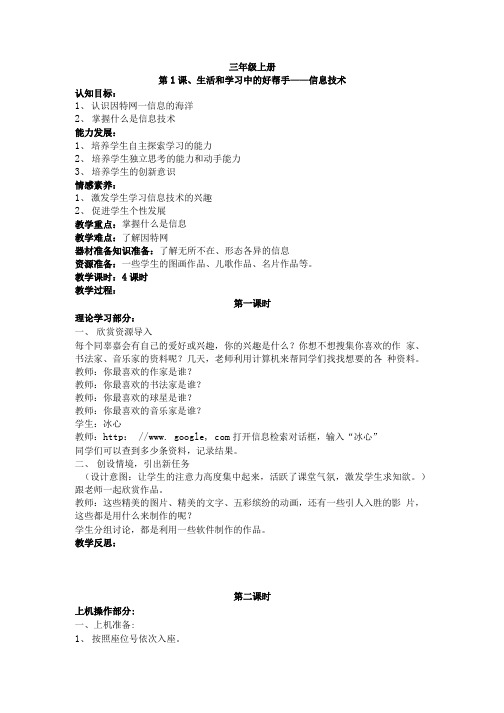
三年级上册第1课、生活和学习中的好帮手——信息技术认知目标:1、认识因特网一信息的海洋2、掌握什么是信息技术能力发展:1、培养学生自主探索学习的能力2、培养学生独立思考的能力和动手能力3、培养学生的创新意识情感素养:1、激发学生学习信息技术的兴趣2、促进学生个性发展教学重点:掌握什么是信息教学难点:了解因特网器材准备知识准备:了解无所不在、形态各异的信息资源准备:一些学生的图画作品、儿歌作品、名片作品等。
教学课时:4课时教学过程:第一课时理论学习部分:一、欣赏资源导入每个同辜嘉会有自己的爱好或兴趣,你的兴趣是什么?你想不想搜集你喜欢的作家、书法家、音乐家的资料呢?几天,老师利用计算机来帮同学们找找想要的各种资料。
教师:你最喜欢的作家是谁?教师:你最喜欢的书法家是谁?教师:你最喜欢的球星是谁?教师:你最喜欢的音乐家是谁?学生:冰心教师:http: //www. google, com打开信息检索对话框,输入“冰心”同学们可以查到多少条资料,记录结果。
二、创设情境,引出新任务(设计意图:让学生的注意力高度集中起来,活跃了课堂气氛,激发学生求知欲。
)跟老师一起欣赏作品。
教师:这些精美的图片、精美的文字、五彩缤纷的动画,还有一些引人入胜的影片,这些都是用什么来制作的呢?学生分组讨论,都是利用一些软件制作的作品。
教学反思:第二课时上机操作部分:一、上机准备:1、按照座位号依次入座。
空号的位置由后面的学生填补。
2、打开显示器开关,打开主机开关。
3、填写上机记录。
有问题的机子报告教师,经解决还不能用的,教师填写维修记录,调换学生位置。
二、操作内容:1、简单认识电脑。
2、理解信息技术在现实生活中的应用。
3、在教师帮助查找的资料里找自己感兴趣的内容。
4、浏览计算机里面的图片、动画。
三、讨论:把你看到的、听到的、想到的,和同学进行讨论。
四、关闭计算机。
按顺序关闭计算机,放好坐凳,有秩序离开计算机教室。
第三课时理论学习部分:一、将惊喜“寄”给远方的好朋友。
三年级上信息技术教案-微机操作的基本知识-部编新部编新人教版

微机操作的基本知识
(两课时)
第一课时
教学目的:认识计算机的基本组成部分及发展过程,进一步认识计算机在社会生活中的重要性,培养学生的良好的学习兴趣。
教学重点:认识计算机的基本组成部分。
教学难点:计算机各部分的功能。
教学方法:综合教学法。
教学过程:
一、激发学生的兴趣,导入新课。
二、计算机的发展:
1946年第一台计算机诞生经过了四个发展过程。
第一代:计算机是由电子管为的主要组成的。
第二代:计算机由晶体管元件组成的。
第三代:计算机由集成电路元件组成的。
第四代:计算机是用大规模的集成电路组成的。
(体积越来越小,重量越来越轻,速度越来越快。
)
三、计算机的本领:
1、自动、高速、精确的运算能力。
2、高超的记忆能力。
3、准确的判断能力。
四、计算机的硬件:
计算机由硬件和软件组成的,硬件由键盘、显示器、主机、打印机等组成。
五、课堂小结
第二课时教学目的:认识计算机主机的主要功能及计算机的主要软件。
教学过程:综合教学法
教学过程:
一、激发学生兴趣,导入新课。
二、介绍计算机的主机:
1、计算机的“心脏”:中央处理器。
中央处理器是计算机的“脑”它直接影响着计算机的速度。
2、计算机的“仓库”:存储器
内存储器有硬盘、软盘和光盘
软盘见图:
三、计算机的软件:
计算机软件多种多样,DOS、WINDOWS等叫做“系统软件”,又如文字处理软件、设计与绘图的软件等叫做“应用软件”。
四、课堂小结。
三年级信息技术教案全册

三年级信息技术教案全册教案一:计算机基本操作1. 目标:让学生了解计算机的基本操作,掌握开机、登录、关机等操作。
2. 教学内容:a. 开机操作:- 老师向学生讲解开机的流程,包括插上电源、启动电源开关等步骤。
- 学生模仿老师的示范操作。
b. 登录操作:- 老师向学生讲解登录的步骤,包括选择用户、输入密码等。
- 学生按照老师的指导进行登录。
c. 关机操作:- 老师向学生示范如何正确关机。
- 学生模仿老师的操作并关机。
3. 教学方法:a. 讲解法:教师通过口头讲解和示范操作指导学生进行操作。
b. 实践法:学生根据教师的指导进行模仿操作,并及时纠正错误。
4. 教学步骤:a. 开场导入:- 老师提问:“你们是否知道如何开启计算机?”并听取学生的回答。
- 老师解释:“今天我们将学习如何正确地操作计算机。
”b. 开机操作:- 老师示范开机的步骤,同时口头讲解每个步骤的作用。
- 学生模仿老师的示范操作,并互相帮助。
c. 登录操作:- 老师向学生讲解登录的步骤,例如选择用户、输入密码等。
- 学生按照老师的指导进行登录,老师及时纠正错误。
d. 关机操作:- 老师向学生示范如何正确关机,并解释为什么要先保存文件再关机。
- 学生模仿老师的操作并关机。
e. 总结:- 老师总结今天学习的内容,并强调正确操作计算机的重要性。
- 学生回答问题,巩固所学知识。
教案二:网页浏览与搜索引擎使用1. 目标:让学生掌握网页浏览的基本操作和使用搜索引擎进行信息检索的方法。
2. 教学内容:a. 网页浏览操作:- 老师向学生介绍浏览器的功能和网页的结构。
- 学生模仿老师的示范操作,包括打开浏览器、输入网址、点击链接等。
b. 搜索引擎使用:- 老师向学生解释搜索引擎的概念和作用。
- 学生学习如何使用搜索引擎进行信息检索,包括输入关键词、筛选搜索结果等。
3. 教学方法:a. 讲解法:老师通过口头讲解和示范操作向学生传授网页浏览和搜索引擎使用的方法。
三年级上册信息技术教案 - 第5课 键位布局应牢记 闽教版

第7课时键位布局应牢记教学目标1.认识键盘。
2.了解键盘的功能。
3.熟悉键盘的键位分布。
4.纠正操作键盘的错误姿势。
教学重点和难点1.教学重点。
①键盘键位的分布。
②操作键盘的正确姿势。
2.教学难点。
键盘的键位分布。
教学方法1.展示、演示法:通过图片展示各种不同类型的键盘、键盘分区。
2.观察法:引导学生注意观察键盘的五个分区,观察F、J键与其他按键的不同之处,观察双字符键,等等。
3.动手实践法:通过摸一摸键盘、找一找字母的活动,让学生认识主键盘区。
教学准备1.教学环境。
(1) 硬件环境:计算机及多媒体设备。
(2) 软件环境:Window 7系统、教学广播软件。
2.教学资源。
与本课相关的教学课件、相关的图片。
教学过程一、导课(3分钟)1.课件展示:教材第37页的图片,引导学生说一说:这些图中有汉字、英文字母、数字和符号等。
2.启发学生思考:这些英文字母、数字、符号和汉字要怎样输入计算机?3.课件展示教材第38页的键盘图片及上网搜集的一些形态各异的键盘图片。
(1)引导学生交流讨论见过的键盘。
(2)小结:键盘是计算机的主要输入设备之一,可以用于输入字母、数字、符号和汉字等,是人与计算机对话的主要工具之一。
4. 板书课题:第5课键位布局应牢记。
5. 出示教材第37页的学习任务。
二、标准键盘(5分钟)1.课件展示:台式计算机标准键盘的图片。
2.互动交流:标准键盘通常应用在台式计算机中,按结构布局可分为五个区:主键盘区、功能键区、光标控制键区、小键盘区和指示灯区。
3.出示课件:框选键盘中其中一个区域,请学生回答所框选的是键盘中的哪一个区域。
4.布置任务:相邻同学互相考一考键盘分区。
(一人提问,一人回答)三、笔记本计算机键盘(3分钟)1.课件出示:笔记本计算机键盘的图片。
2.讲授:笔记本计算机键盘比台式机键盘小,更为紧凑,但功能齐全。
笔记本计算机键盘一般不设专门的小键盘区,触控板或指点杆代替鼠标,用户只需应用键盘就可以完成鼠标的操作功能。
三年级信息技术教案【10篇】

三年级信息技术教案【优秀10篇】三年级信息技术教案篇一[课时]:1节课[教学内容]:1、生活中的信息形式,信息的重要性;2、信息的发展,信息道德。
[教学目标]:1、了解生活中的信息,认识信息的重要性,树立信息意识,培养信息道德。
2、了解信息的重要处置工具——计算机;3、培养同学对信息技术课的兴趣以和自主探索能力与相互学习的能力;让同学感受信息技术课带来的快乐。
[教学重点]:信息的概念,认识信息的重要性;[教学难点]:信息的概念,信息道德。
[教学准备]:普通教室[教学过程]:一、导入师:同学们,今天是我们第一次接触信息技术这门课程,有人知道什么是信息技术吗?指导同学回答,情感激励;二、信息技术在生活中的运用活动1:信息技术就在我们身边,请同学们好好想想,身边都有哪些信息技术,并说也信息技术起到的作用。
将同学按两组为一队,分为A、B两队,两队轮流说出身边的信息技术,无法和时接上的队输。
师:通过刚才的游戏,大家应该不再对信息技术感到陌生了,其实信息技术就在我们的身边。
并且在日常生活以外的各个领域,信息技术也有着广泛的应用,比方:通讯卫星、侦查飞机、机器人、通讯兵、雷达等等。
我们每天看新闻的时候都会听到天气预报,这是科学家利用电脑对气象卫星传回的数据进行分析的结果。
三、信息道德师:在所有的信息技术中,大家最熟悉的可能就是互联网了。
互联网上有各种各样的信息。
其中有假的信息,也有真的信息;有对我们好的信息,也有对我们来说不好的信息。
那面对这么多的信息,我们必需要养成良好的信息道德,才干充沛利用网络上有利的信息,并用去除不利的信息。
活动2:通过老师口述“小明的一天”的故事,请同学们认真听,并且当听到一些你认为不正确的行为时,喊“停”,并请同学告诉老师,小明的那些行为是不对的。
小明的一天:今天轮到小明的班级上电脑课了,小明兴高采烈地来到了电脑室的门口,可是发现自身今天忘了带鞋套,可是小明又不想脱鞋子,就趁老师不注意,偷偷溜进了教室。
小学三年级信息技术教案三篇

【导语】教案的作⽤有很多,作为新的⽼师教案的重要性是不容⼩觑的,⾸先在编写教案的过程中,要熟知教材,教参和作业,其次写教案的过程也是思维连贯发散的过程,再者经过不断的修改和试讲进⼀步完善教案,能更加提⾼⾃信⼼。
最后,随着教案的完成,对于教材和知识点的把握更有⼒度,更有利于将来的讲课。
以下是整理的相关资料,望对您有所帮助。
【篇⼀】教学⽬标1、了解计算机组成各部分的名称和作⽤。
2、知道什么是计算机软件,了解计算机软件的作⽤。
3、学⽣了解计算机处理信息的过程。
4、介绍优秀的国产软件教学重难点 1、学⽣了解计算机组成各部分设备的作⽤。
2、学⽣了解计算机处理信息的过程。
课时安排 1课时教学过程⼀、质疑导⼊同学们你们知道计算机是由哪些部件组成的吗?通过今天的学习,⼤家就⼀定能解决这个问题。
⼆、⾃主学习,探究新知 1、先请同学们⾃⼰看书P.4-P.7上半部分,边看书边思考:①计算机是由哪两部分组成? ②计算机硬件是由哪⼏部分组成? ③计算机软件有哪⼏类?它们各有什么⽤途? 教师巡视检查学⽣⾃学情况。
2、指名学⽣回答问题①,教师补充说明并注意纠正。
学⽣答后,追问:谁来⽤⾃⼰的话说⼀说什么是计算机的硬件和软件? 教师说明:硬件是指看得见、摸得着的部件,像⿏标、显⽰器、打印机等;软件是⽤来指挥计算机⼯作的命令语⾔,它是看不见、摸不着的,但离开了软件,计算机就不能正常⼯作。
若计算机只有硬件,就好⽐⼈有⾝体,却没有知识和思想,还不能为⼈们做事,要让它“活”起来,还要让它掌握“知识”、形成“思想”——这就是软件。
4、指名学⽣回答问题②,你有⼏种分法?怎样分? 从外观上看,计算机由主机、显⽰器、键盘、⿏标器和⾳箱等部件所组成。
从功能上看,计算机的硬件主要包括中央处理器、存储器、输⼊设备、输出设备等。
5、指名学⽣回答问题③。
学⽣答后,教师简介常⽤的操作系统:DOS、Windows系列、Linux等的特点;向学⽣介绍⼀些常⽤的应⽤软件以及他们的作⽤。
2022-2023学年苏教版小学信息技术三年级上册全册教案
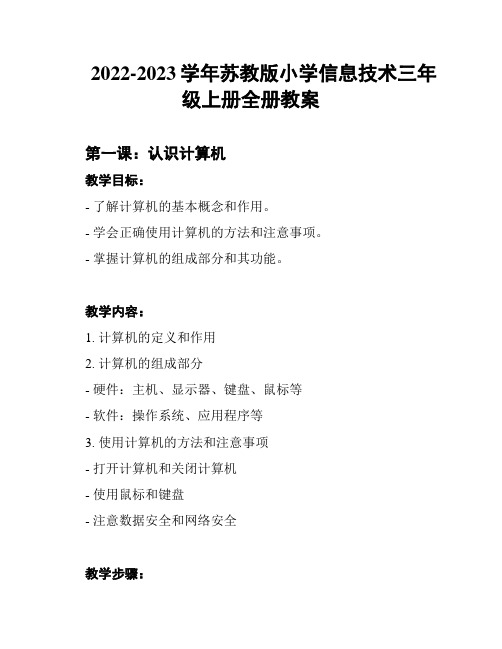
2022-2023学年苏教版小学信息技术三年
级上册全册教案
第一课:认识计算机
教学目标:
- 了解计算机的基本概念和作用。
- 学会正确使用计算机的方法和注意事项。
- 掌握计算机的组成部分和其功能。
教学内容:
1. 计算机的定义和作用
2. 计算机的组成部分
- 硬件:主机、显示器、键盘、鼠标等
- 软件:操作系统、应用程序等
3. 使用计算机的方法和注意事项
- 打开计算机和关闭计算机
- 使用鼠标和键盘
- 注意数据安全和网络安全
教学步骤:
1. 引入课题,介绍计算机的重要性和应用场景。
2. 用简单明了的语言解释计算机的定义和作用。
3. 分别介绍计算机的硬件和软件组成部分,并展示实物。
4. 演示如何打开计算机和关闭计算机,使用鼠标和键盘的基本操作。
5. 强调数据安全和网络安全的重要性,教授如何安全使用计算机。
6. 进行小组讨论和互动,以巩固学生对课程内容的理解。
教学评价:
- 观察学生对计算机基本概念的理解程度。
- 报告学生正确使用计算机的方法和注意事项。
- 评估学生对计算机组成部分的掌握情况。
三年级下册信息技术教案-17.古诗配画|冀教版

小学信息技术《古诗配画》教学设计方案一、教材分析:本课是冀教版小学信息技术教材第一册中的第十七课。
它是学生初步了解Word,学习了打字、排版等重要概念后编排的,是学生掌握使用word进行图文创作的重要一步,是教给学生如何正确的插入图片、调整图片格式和如何更有效、合理、美观的处理文字与图片的搭配的具体操作方法的重要内容。
为学习后面的电脑操作打下坚实的基础,起到了承上启下的作用。
我把这一课的内容分为两个课时上:第一课时学习插入图片和设置图片与文字格式的基本方法。
第二课时以古诗配画为主题的活动课,大量练习各种图文的设计。
二、教学目标:知识与技能目标:掌握在word中插入图片、为文字配画的方法,学会调整图文的格式。
过程与方法目标:学会利用word处理信息的能力,并增强自主学习和探究学习的能力情感态度与价值观目标:培养学生对中华古典文学——古诗的喜爱,并提高学生的审美情操。
三、教学重点:在word中插入图片,设置图片格式。
教学难点:利用word软件,对图文的格式进行编排与设计,实现图文的美观,体现诗文的意境。
四、学情:本册教材针对的是三年级的学生,而这一阶段儿童的思维从以具体形象思维逐步向以抽象逻辑思维过渡,但他们的抽象逻辑思维在很大程度上仍是直接与感性经验相联系的,具有很大成分的直观性。
他们在不能直接观察到事物特征的情况下,对某些概念进行概括会感到困难;而且这一阶段的学生自我管理能力相对较弱,学习在很大程度上要依赖于他们对所学内容的兴趣,兴趣越大,学习的动力越大,效果越好。
学生兴趣点:怎样设计出图文并茂的古诗集。
学生成长点:学会制作和欣赏图文并茂的精美文章,养成良好的审美情操。
五、教法:1、教学设计理念:根据这一阶段学生的心理特点,教师充分利用教材中的知识,激发学生学习的兴趣和自主探究的欲望。
采用“任务驱动”的教学方式,设置递进式的任务贯穿全课始终,设计精美的对比诗集、精心的奖品、授予荣誉“小博士”的方法引发学生参与学习活动的动机,把激发学生学习的兴趣作为“任务设计”的第一着力点,把教学目标放在“任务设计”的首位,让学生在明确的教学目标的引导下参与任务活动,从而习得知识与技能。
三年级上册微机课教案

三年级上册微机课教案
一、课程介绍
本课程为三年级学生设计,旨在通过一系列活动,使学生掌握基础计算机操作技能,培养学生对信息技术学科的兴趣和热情。
二、教学目标
1.掌握鼠标和键盘的基本操作;
2.了解计算机的组成及其工作原理;
3.学习画图软件的使用;
4.培养学生对信息技术的兴趣和良好习惯。
三、教学内容及方法
1.计算机基础知识介绍:通过实物展示和讲解,让学生了解计算机的基本组成,如主机、显示器、键盘、鼠标等。
2.鼠标与键盘操作:通过示范和学生的实践操作,使学生掌握鼠标的单击、双击、拖动等基本操作,以及键盘的打字输入方法。
3.画图软件教学:介绍画图软件的使用,如选择颜色、画线、选择形状等。
通过完成简单的任务,如画出太阳、房子等,使学生掌握画图软件的基本操作。
4.课程游戏化:将教学任务设计成游戏形式,使学生在轻松愉快的氛围中学习计算机操作。
四、教学重点与难点
1.教学重点:鼠标与键盘的基本操作,画图软件的使用。
2.教学难点:鼠标的拖动操作,画图软件中的颜色选择与线条调整。
五、教学评价与反馈
1.设计评价策略:通过课堂观察、小组活动、作品展示等方式评价学生的学习效果。
2.为学生提供反馈:及时对学生的表现给予正面鼓励与建议,帮助他们进一步提高计算机操作能力。
三年级信息技术上册教案-第13课 剪剪贴贴做贺卡 人教版

第13课剪剪贴贴做贺卡教学目标一、认知与技能目标1.认识选定工具,掌握选定对象的方法。
2.能熟练地对选定目标进行复制、粘贴及背景的修改。
二、过程与方法目标1.通过复制与粘贴图像,掌握复制与粘贴图像的一般方法。
2.在任务驱动的过程中,培养学生的自主探究能力和发现问题、解决问题的能力。
三、情感态度价值观目标1.在限时挑战的游戏中,激发学生学习“画图”的兴趣;2.在快速克隆图像的过程中,体验计算机画图的优越性;3.在合作学习中,体验帮助他人的乐趣和成功的喜悦。
2学情分析本课的学习对象是三年级的学生,他们对用计算机画图产生了浓厚的兴趣,“画图”程序是学生学习的第一种工具软件,在此之前,学生已经清楚地认识了画图程序的窗口界面,掌握了打开文件的方法,并能够正确或比较熟练地使用铅笔、矩形、曲线、填充等绘图工具。
学生已经清楚地认识了对于用该软件创作出的图画作品也有了一定的评价标准和审美能力,更对自己的画图作品充满着成功的期待。
通过情境的创设,营造和谐愉悦的氛围, 激发学生求知的欲望,感知复制粘贴图像能够使画面更加丰富,方法更加便捷。
3重点难点【教学重点】选定、复制、粘贴对象的方法。
【教学难点】对粘贴后的对象进行背景透明的设置及区分复制与移动。
4教学过程4.1 第一学时4.1.1教学活动活动1【导入】情境导入,揭示课题1.创设情境:克隆馆之旅(1)师:今天,严老师将带领同学们搭乘这艘宇宙飞船(课件出示图片)展开一次奇妙的旅行!你们准备好了吗?那就让我们出发吧!(2)播放课件:视频——前方到站:画图世界(3)模拟角色:嗨!欢迎同学们来到画图世界克隆馆。
我就馆长,很高兴认识你们!克隆馆里的每个人都有一身绝学,那就是“克隆神功”。
你们瞧!在画图世界里无论什么东西都可以无限克隆,要多少就能有多少!(课件里的苹果堆满)怎么样,厉害吧。
想学这门神功吗?2.揭题师:还等什么,今天,我就把克隆神功传授给你们(张贴课题)【设计意图】本环节通过邀请学生搭乘宇宙飞船展开克隆馆之旅这一情境导入,吸引学生的注意力;同时教师以“馆长”身份,展示苹果一下子堆满,让学生感受“克隆神功”的威力。
冀教版三年级信息技术下册全册教案

冀教版三年级信息技术下册全册教案第一课:认识计算机教学目标1. 了解计算机的概念和基本组成部分。
2. 掌握计算机的用途和作用。
3. 学会正确使用计算机并遵守网络安全规则。
教学流程1. 引入:通过展示一台计算机引起学生兴趣。
2. 导入:由学生描述计算机的外观和操作方式。
3. 讲解计算机的概念和基本组成部分。
4. 展示计算机的用途和作用,例如辅助研究、娱乐和工作等方面。
5. 强调网络安全的重要性,教授学生正确使用计算机的方法,并提醒他们遵守网络安全规则。
6. 教师示范如何开机、关闭计算机,并在桌面上找到常用的应用程序。
7. 学生练开机、关闭计算机,并尝试使用桌面上的应用程序。
教学评估1. 通过观察学生的表现来评估他们是否理解了计算机的概念和基本组成部分。
2. 提问学生有关计算机的用途和作用,并评估他们的回答是否准确。
3. 观察学生在实际操作中是否能够正确使用计算机并遵守网络安全规则。
第二课:键盘操作教学目标1. 熟悉键盘的布局和常用按键。
2. 学会正确的键盘操作姿势。
3. 掌握常用的键盘快捷键。
教学流程1. 引入:通过展示一个键盘引起学生兴趣。
2. 导入:由学生描述键盘的外观和按键。
3. 讲解键盘的布局和常用按键。
4. 示范正确的键盘操作姿势,包括手指放置和敲击的力度。
5. 教授常用的键盘快捷键,例如复制、粘贴和撤销等。
6. 学生进行键盘操作的练,包括键入字母、数字和符号。
教学评估1. 通过观察学生的键盘操作姿势和敲击的准确性来评估他们是否掌握了正确的键盘操作方法。
2. 提问学生常用的键盘快捷键,并评估他们的回答是否准确。
3. 观察学生在键盘操作练中的表现,包括准确性和速度。
第三课及以后的课程参考教材中的教案,依次教授其他相关内容,如鼠标操作、文件管理和网络使用等。
每节课都应包含引入、导入、讲解、示范和练等环节,以确保学生能够全面理解和掌握相关知识和技能。
以上教案仅为参考,请根据实际情况进行调整和补充。
三年级微机课教案

三年级微机课教案三年级计算机课教案1、操作系统入门教学内容:《小学信息技术》第三册"操作系统入门"。
教学目标:1、学会配置 Windows98 桌面的背景和荧幕保护,2、培养学生具有良好的审美不雅。
3、教育学生在使用机房电脑时,不随意更改桌面背景,保持多媒体教室电脑的整体美。
教学重点:如何选择除 Windos 自带的背景之外的其他图片作背景。
教学难点:如何选择除 Windos 自带的背景之外的其他图片作背景。
因操作步骤较多,也是本节的难点。
教具学具:在多媒体机房上机。
教学过程:一、导入新课。
同学们,我们操作计算机时,每次打开机器首先看到的就是计算机桌面,看着始终一种颜色的桌面,时间长了就会觉得枯燥没有滋味。
要能把计算机桌面变得更斑斓些那多好哇!今日我们就来学习如何配置桌面的背景和荧幕保护,把我们的计算机桌面换个新面孔。
(板书课题:让计算机桌面更加斑斓--配置计算机桌面背景与荧幕保护)二:配置 Windows98 桌面的背景。
1、先请大家看一看这些桌面背景。
(结合多媒体收集教室软件分别用 Acdsee看图软件出示几幅桌面背景画"有图案的桌面背景""图片背景""照片背景"其中照片背景用年级中一名同学的照片或老师的照片作背景。
)大家觉得这些桌面背景怎么样?那么如何配置呢?请同学们认真看老师演示。
2、①配置带有图案的背景第一步:在桌面空白处裸机鼠标右键,在弹出的菜单入选择"属性",出现"显示属性"对话框。
第二步:在"背景"标签的选项入选择一个图片,在对话框中的显示器里可以预览效果,选择后裸机"确定"按钮,桌面背景就改变了。
②让学生尝试练习。
③配置用其他收集到的图片作背景。
刚才有同学提出,他想采用老师最初演示给大家看的那些图片作背景,该怎么办呢?请接着看。
小学三年级信息技术教案6篇

小学三年级信息技术教案6篇教学目标:1、写字板和画图的综合运用。
2、画图和写字板中数据交换(将写字板中的文字复制到画图中或将画图中的图复制到写字板中)。
教学任务;制作贺卡送同学、教师。
教学重点:将图画复制到写字板中。
教学过程:一、谈话引入学校,对于我们每一位同学来说再熟识不过了,这里有我亲爱的教师,有我喜爱的朋友,还有……今日,我要借用这小小的电脑,通过“写字板”和“画图”的结合,写一篇有插图的美丽文章,来倾诉我的内心世界。
二、画出我心中的学校①进入“画图”软件。
②利用工具箱中的画图工具画出心目中的学校。
③用文字工具A,选用适当的文字字体、大小、颜色,在相应的位置上写上乐学、文明、和谐、进取。
④单击菜单栏上的[文件],选择[保存],输入文件名我的学校,保存图画。
⑤单击[编辑]菜单,选择[全选],选中整幅画。
⑥单击[编辑]菜单,选择[复制],将画复制到“剪帖板”中。
三、在写字板中插入图片①进入“写字板”软件。
②输入文章题目我的学校,设置好字体、字号及颜色,并将题目居中。
③单击[编辑]菜单,选择[粘贴],刚刚在画图中画的图就消失在“写字板”中了。
④单击图片,拖放图片四周的8个黑点,适当转变图片的大小。
⑤和设置文字的位置方法一样,设置图片的位置。
⑥输入描写学校的文章,并排版。
小学三年级信息技术教案篇二计算机的软件一、导入上节课我们学习了计算机的硬件,计算机仅仅有硬件还是无法工作的,它的工作需要软件的支持,什么是计算机软件呢?我们这一节课就来解决这个问题。
(1)软件的的概念支持计算机进展工作的各种指令,就称为计算机的软件。
计算机要靠软件的支持,才能进展正常工作。
(2)软件的分类系统软件,如Windows 20xx/98/xp应用软件,如 Word20xx/Powerpoint20xx/Frontpage20xx、金山打字等。
翻开“金山打字”软件,让学生对软件有一个感性的熟悉。
(3)熟悉键盘常用的计算机键盘上有101个键,为了便利操作,一般将这些键分为四个区:文字键区:这是键盘最常用的区域,也叫主键盘区。
三年级信息技术上册《走进计算机》教案

(四)鼠标操作
(1)师:鼠标基本操作有五种方式
指向:把鼠标指针移到某一对象上。
单击:就是快速按一个鼠标左键并立刻释放。
双击:快速、连续地按下鼠标左键两次并立刻释放。
拖动:按住鼠标左键不放,同时移动鼠标拖动到新位置后释放鼠标按键。
情感、态度与价值观:培养学生的探究能力、小组合作能力和动手操作能力。
教学重点及难点
重点:认识windows桌面及运用鼠标进行操作。
难点:正确运用鼠标进行操作。
教学准备、资源
教学过程
二次备课
(个性化修改)
一、创设情境,激发兴趣
同学们,上节课我们对计算机已经有所了解,这节课我们继续走进计算机,深入了解它并学习一些基本操作。
右击:快速按一下鼠标右键并立刻释放。
(2)试一试:A.尝试拖动任务栏,改变它在桌面的位置;B.玩游戏练鼠标。教师巡视指导。
5.关闭计算机
(1)师:我们使用完计算机时,要单击“开始”——“关闭计算机”——“关闭”。
(2)学生讨论:我们能不能像关闭家用电器一样关闭计算机?
(3)学生尝试关闭计算机,教师巡视指导。
三年级信息技术上册《走进计算机》教案
检查时间:验印主备人:执教时间:年月日
教学单元
第二单元 计算机
第(1)课时
教学内容
走进计算机
教学目标
知识与技能:认识windows桌面、鼠标及了解鼠标指针的不同形态
过程与方法:通过动手实践,会启动和关闭计算机,能熟练运用鼠标进行操作。
我的电脑:用来管理计算机软、硬件资源,进行磁盘、文件、文件夹操作。
我的文档:是Windows系统预设的一个系统默认的存放文件的文件夹。
三年级信息技术教学优秀教案设计【3篇】

三年级信息技术教学优秀教案设计【3篇】教案一:计算机基础知识的引入教学目标- 了解计算机的基本概念和组成部分- 掌握计算机硬件设备的名称和功能- 能够区分不同种类的计算设备教学内容1. 计算机的定义和作用2. 计算机的硬件组成:中央处理器、内存、硬盘、显示器等3. 不同种类的计算设备:台式机、笔记本电脑、平板电脑、智能手机等教学过程1. 导入:通过展示一张计算机图片引起学生对计算机的兴趣,并问学生他们对计算机的了解程度。
2. 概念讲解:讲解计算机的定义和作用,并通过实物或图片展示计算机的各种硬件组成。
3. 团体活动:分小组让学生观察不同种类的计算设备,并讨论它们的区别和功能。
4. 总结归纳:让学生总结所学的知识,回答问题并进行小结。
教学评价通过本节课的教学,学生能够清楚地了解计算机的基本概念和组成部分,掌握计算机硬件设备的名称和功能,并能够区分不同种类的计算设备。
---教案二:网络安全知识的研究教学目标- 了解网络的基本概念和运作原理- 掌握网络安全的基本知识和安全意识- 能够正确使用网络,并遵循网络安全规则教学内容1. 网络的定义和作用2. 网络的运作原理:IP地址、域名、服务器等3. 网络安全的基本知识:密码保护、防病毒软件、安全浏览等4. 网络安全规则和注意事项教学过程1. 导入:通过引发学生对网络的好奇心,提出问题让学生思考网络的作用和意义。
2. 概念讲解:讲解网络的定义和运作原理,并引导学生了解网络安全的重要性。
3. 实践操作:让学生学会设置密码保护、安装防病毒软件,并进行安全浏览实验。
4. 团体讨论:通过小组讨论的方式,讨论网络安全规则和注意事项,并分享个人经验。
5. 总结归纳:让学生总结所学的知识,回答问题并进行小结。
教学评价通过本节课的教学,学生能够全面了解网络的基本概念和运作原理,掌握网络安全的基本知识和安全意识,并能够正确使用网络,并遵循网络安全规则。
---教案三:使用办公软件进行文字处理教学目标- 掌握常用办公软件的界面和基本操作- 能够使用办公软件进行文字输入、编辑和格式化- 能够制作简单的文档和幻灯片演示教学内容1. 常用办公软件的介绍:文字处理软件、幻灯片演示软件2. 办公软件的界面和基本操作:菜单栏、工具栏、快捷键等3. 文字输入和编辑:插入文字、选择、复制粘贴、删除等4. 文字格式化:字体、字号、加粗斜体、对齐方式、段落格式等5. 制作简单文档和幻灯片演示:标题、内容、页码、动画效果等教学过程1. 导入:通过展示办公软件的界面让学生感受到办公软件的魅力,并引发学生对办公软件的兴趣。
- 1、下载文档前请自行甄别文档内容的完整性,平台不提供额外的编辑、内容补充、找答案等附加服务。
- 2、"仅部分预览"的文档,不可在线预览部分如存在完整性等问题,可反馈申请退款(可完整预览的文档不适用该条件!)。
- 3、如文档侵犯您的权益,请联系客服反馈,我们会尽快为您处理(人工客服工作时间:9:00-18:30)。
三年级计算机课教案1、操作系统入门教学内容:《小学信息技术》第三册"操作系统入门"。
教学目标:1、学会配置Windows98桌面的背景和荧幕保护,2、培养学生具有良好的审美不雅。
3、教育学生在使用机房电脑时,不随意更改桌面背景,保持多媒体教室电脑的整体美。
教学重点:如何选择除Windos自带的背景之外的其他图片作背景。
教学难点:如何选择除Windos自带的背景之外的其他图片作背景。
因操作步骤较多,也是本节的难点。
教具学具:在多媒体机房上机。
教学过程:一、导入新课。
同学们,我们操作计算机时,每次打开机器首先看到的就是计算机桌面,看着始终一种颜色的桌面,时间长了就会觉得枯燥没有滋味。
要能把计算机桌面变得更斑斓些那多好哇!今日我们就来学习如何配置桌面的背景和荧幕保护,把我们的计算机桌面换个新面孔。
(板书课题:让计算机桌面更加斑斓--配置计算机桌面背景与荧幕保护)二:配置Windows98桌面的背景。
1、先请大家看一看这些桌面背景。
(结合多媒体收集教室软件分别用Acdsee 看图软件出示几幅桌面背景画"有图案的桌面背景""图片背景""照片背景"其中照片背景用年级中一名同学的照片或老师的照片作背景。
)大家觉得这些桌面背景怎么样?那么如何配置呢?请同学们认真看老师演示。
2、①配置带有图案的背景第一步:在桌面空白处裸机鼠标右键,在弹出的菜单入选择"属性",出现"显示属性"对话框。
第二步:在"背景"标签的选项入选择一个图片,在对话框中的显示器里可以预览效果,选择后裸机"确定"按钮,桌面背景就改变了。
②让学生尝试练习。
③配置用其他收集到的图片作背景。
刚才有同学提出,他想采用老师最初演示给大家看的那些图片作背景,该怎么办呢?请接着看。
在"背景"标签选项中,点击"浏览"按钮,在"打开"对话框中,从"搜寻"一栏中打开自己喜爱的图片所在的文件夹,选中这张图片,裸机"打开"按钮,在预览窗口中就会出现这张图片,最后,裸机"确定"按钮就能够了。
请学生说操作过程,来"指导"老师操作。
之后学生尝试操作。
⑤老师巡视指导。
对学生较易出现需要别人解答的题目的选择其他图片作背景一项多个别指导。
哪位同学愿意上来演示一下操作步骤?要求:边演示,边说自己的操作步骤。
如果你想把自己的照片作为背景,就必需借助扫描仪或者数码相机来完成为了。
三、配置windows98的荧幕保护。
先请同学们来看一些小动画(运行一些荧幕保护程序)这些小动画其实是一些荧幕保护程序,荧幕保护程序是一个当我们不操作计算机到一定时间就会自己主动运行的程序。
它的主要功能是当我们长时间不使用计算机的时候,保护我们的显示器不被烧坏。
那么如何配置荧幕保护程序呢?请同学们参照讲义第9页上的红色申明文字操作。
如果碰到需要别人解答的题目,同机的同学可以互相讨论,比比哪一组做的又快又好。
⒈怎样配置荧幕保护。
第一步:在桌面空白处裸机鼠标右键,在快捷菜单入选"属性"。
第二步:在"显示属性"对话框中,选择"荧幕保护程序"选项。
第三步:在"荧幕保护程序"一栏入选择"三维迷宫"一项,选择后对话框中的计算机会显示预览效果。
在等待一栏中,可以配置启动荧幕保护程序需要的时间,如:15分钟,当我们不操作计算机到这个时间后荧幕保护程序就会自己主动运行。
第四步:配置完后,裸机"确定"按钮。
2、哪位同学觉得自己讲义的申明读懂了,操作的也又快又好,愿意上来演示一下自己的操作方法,给同学们当一次小老师呢?(请学生上台演示,边演示边说操作方法。
)有同学知道这个"预览"按钮是起什么作用的吗?(请学生回答,并请正在演示的学生操作)当荧幕保护程序执行后,怎样才气退出荧幕保护程序呢?你是从哪知道的?(提醒学生看第10页的"注意")(当荧幕保护程序执行后,如果想退出,只需要动一下鼠标或敲一下键盘上的任意键就能够了。
)3、尝试练习。
在"预览"按钮左边另有一个"配置"按钮,老师还没来得及细细看内里的功能,请同学们尝试操作一下,一会儿告诉老师它有什么作用?请学生回答"配置"按钮的作用(可进一步对荧幕保护程序进行配置)四、小结。
今日我们学习了如何配置电脑桌面背景和荧幕保护程序,大家掌握这些常识后,就能够把自己的电脑按自己喜爱的样子来打扮了,但在学校机房里,我们不能按自己的习惯随便改变桌面背景,因为如果每个人的爱好都不同,如果都按自己的想法来改电脑桌面背景,机房的电脑荧幕就各不相同显得不整齐,失去了整体美,同时其他班的同学也不一定喜欢你的配置。
以是,要求同学们要有使用电脑的良好习惯,不能随意更改公共电脑的配置。
在你使用电脑时可以按自己的习惯来配置,但下课时还要把这些配置改回来。
2、初识电脑[小画家]教学内容:初识电脑"小画家"教学目的:1、会不错启动画图程序,认识画图程序窗口。
2、掌握直线、矩形、椭圆、圆角矩形及多边形工具的使用方法及技巧。
3、提高学生处理信息的能力和操作水平,培养学生的探索精力,渗透美育。
教学重点:直线、矩形、椭圆、圆角矩形及多边形工具的使用方法教学难点:工具的使用技巧。
教学准备:CAI课件、窗口模子、工具头饰教学过程一、导入新课1、先容新伴侣--电脑"小画家"。
揭示课题。
2、赏识"斑斓的乡村"图,激发兴趣。
二、新授1、引导进入画图世界⑴认识画图窗口。
①部分同学拼装画图窗口,其他同学讨论电脑"小画家"的组成。
②汇报讨论结果,边汇报边演示CAI课件。
(2)学生探索画图程序的启动方法,一生上台操作。
启动开始程序附件画图2、学习画图工具的使用方法和技巧。
⑴试一试。
用直线、矩形、椭圆、圆角矩形及多边形工具作画,注意不雅察工具栏的变化,摸索这些工具的使用方法。
(2)分别请学生上台(戴某工具头饰)操作,演示某工具的操作方法。
(3)赏识"画图"作品。
(4)练一练。
三、升华试用"画图"工具箱中另外工具创作一幅画。
3、画规则图形教学内容:画规则图形教学目的:1、学习圆、矩形、圆角矩形、多边形工具的使用方法。
2、让学生能运用画图工具作简单的规则图形。
教学重点:进一步认识"圆"、"矩形"、"圆角矩形""多边形"等画图工具教学难点:"圆"、"矩形"、"圆角矩形""多边形"等画图工具的使用方法。
教学准备:教师机与学生机。
教学过程:一、复习1、提问:工具箱中的工具名称教师指工具,学生口答二、导入1、出示图例:师:(投影出示)请同学们看荧幕上有些什么简单的图形?如果老师将这些图形移动一下,就拼成为了一个什么图形? (投影出示)2、引入:其实许多规则的图形都是由正方形、长方形、多边形、圆形、椭圆形等基本图形构成的。
同学想和老师一起用这些简单的图形去画出标致的图形吗? 今天,老师就和大家一起学习"画规则图形"(投影出示课题)三、教学新课1、教学"矩形"画图工具⑴教学画长方形操作步骤:①选择矩形工具裸机;②将鼠标指针指向画图区合适的位置,先按下左键,再沿对角线拖动鼠标,荧幕上出现一个矩形;③当矩形大小合适时,松开鼠标左键。
即可绘制出矩形。
(2)教学画正方形①选择矩形工具裸机②按下S和ft键后,再将鼠标指针指向画图区合适的位置,按下左键,拖动鼠标,荧幕上出现一个正方形。
③当正方形大小合适时,松开鼠标左键。
即可绘制出正方形。
2、教学"圆角矩形"画图工具圆角矩形的画法同画直角矩形的画法方法同样,只是"圆角矩形"画出的长方形的四个角是圆角的。
3、教学"椭圆"画图工具⑴教学画椭圆引导:画椭圆和画矩形方法是相同的。
请学生讲一下操作步骤(2)教学画圆申明:画圆方法和画正方形的方法是相符的。
可以怎么画?4、教学"多边形"画图工具操作步骤:(师生讨论得出)教学画45度和直角的拐角。
五、教学画一幢屋子。
引导学生观察分析图形的布局、图形的组成以及每一部分是什么图形,可以用什么工具来实现?⑴画屋子的主体用矩形工具(2)画屋子的门用矩形工具(3)画屋子的窗户用圆角矩形工具(4)画房顶用多边形工具(5)画烟囱用椭圆工具四、练一练画出下面的图形五、小结这节课我们学习了哪一些画图工具?4、画线教学内容:画线教学目的:1、掌握画线的工具,让学生能运用画线工具作简单的图形2、学会选择及改变线宽。
教学重点:曲线画图工具的使用方法。
教学难点:能用鼠标器进行谙练地画图方法教学准备:教师机与学生机。
教学过程:一、引入新课1、引入了画线的常用工具如果要画线,可以用使用工具箱中的(铅笔)、(直线) (曲线)等画图工具。
二、新课教学1、教学画直线和任意曲线⑴下图是一条直线,若要在荧幕上画出来。
我们可以裸机工具。
这时指针酿成""形状。
之后在画图区选择一点。
按下左键,这一点就是直线的肇始点,再拖动至另一点。
放开左键,这一点就是直线的终点。
于是一条直线就画出来了。
(2)教学画曲线下图是一条曲线,这条曲线是用工具箱中的画出来的。
这种画曲线的方法是:裸机工具箱中的,之后在画图区选择一点并按下左键,作为曲线的起点再拖动到一点,放开左键,一条曲线就画出来了。
因为用画出来的是用意曲线,再加之拖动时又不易控制曲线的形状,因此,画图时较少使用它。
2、教学画曲线裸机后先在画图区内按下照画直线的方法画出一条直线,之后,将指针指向直线的某一名置,再拖动直线,使直线弯曲,调整曲线的形状,直到满意为上止。
教师示范画线三、试一试四、利用工具箱中的画线工具试着在计算机上画出下面的图形。
在选用直线工具和曲线工具时,工具箱底部的工具状态选择器中出现了如上图所示的几条粗细不同的线条,供我们选择。
(2)请你分别选择工具箱状态选择器中粗细不同的线条,在计算机上画出直线或曲线。
并想一想,这些线条有什么作用?四、练一练用画线工具画出下列图形。
五、小结这节课我们学习了什么内容?你学会什么?5、斑斓的山村教学内容:斑斓的山村教学目的:1.充分阐扬学生的创造力。
